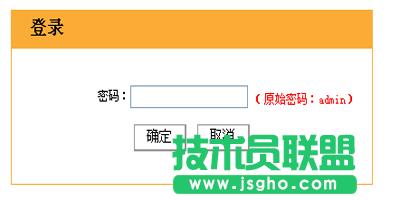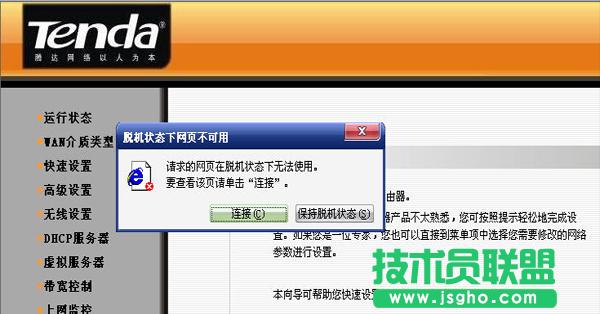路由器界面打开不了之现象与故障排查以及处理方法
发布时间:2022-07-23 文章来源:xp下载站 浏览: 50
|
网络技术是从1990年代中期发展起来的新技术,它把互联网上分散的资源融为有机整体,实现资源的全面共享和有机协作,使人们能够透明地使用资源的整体能力并按需获取信息。资源包括高性能计算机、存储资源、数据资源、信息资源、知识资源、专家资源、大型数据库、网络、传感器等。 当前的互联网只限于信息共享,网络则被认为是互联网发展的第三阶段。 路由器界面打不开怎么办?别担心,下面为您图文并茂的讲解。 1、 路由器界面打不开之现象与故障排查。 1) 请确认自己的线路是否连接正确,点击该链接查看线路连接是否正确。 2) 现象1:本地连接显示已连接,但是路由器管理界面还是打不开? 3) 现象2:输入原始密码admin怎么都进不了路由器界面,一直提示登录界面。 4) 现象3:登陆路由器管理界面显示“脱机工作”错误。 5) 现象4:登陆路由器管理界面时显示“拔号连接”。 6) 现象5:登陆路由器管理界面时显示粉红色401界面。 7) 现象6:提示CMD 8) 现象7:本地连接显示受限制或无连接,IP为私有:169.254.*.*? 2、 具体步骤如下: 1)线路连接如下图: a.(有ADSL Modem猫)把猫出来的网线,连接到路由器(WAN口)上,然后把接电脑的网线连接到路由器上(编号1/2/3/4的任意一个端口),常见接线方式如下图:
注意:通电以后正常情况下,路由器的的SYS灯闪烁,WAN口和连接电脑的端口指示灯常亮或闪烁。 b.(无ADSL Modem猫)把宽带线连到路由器(WAN口)上,然后把电脑连接到路由器上(编号1/2/3/4的任意一个端口),常见接线方式如下图:
注意:通电以后正常情况下,路由器的的SYS灯闪烁,WAN口和连接电脑的端口指示灯常亮或闪烁。 2)本地连接显示已连接,但是进入不了路由器管理界面的解决方法。 原因:本地连接显示已连接,证明在物理线路上,电脑已经跟路由器正常连接。进不了管理界面,是因为IP地址没有跟网关同一网段,或者路由器管理IP输入错误。 解决方法: (1)、将电脑设为自动获取IP.(Windows XP系统、系统)。 (2)、可手动设置电脑IP与路由器的网关同一个网段。 1、Windows XP系统的操作方法: 1.1首先点击电脑左下角“开始”—“控制面板”,双击“网络连接”,找到“本地连接”。 1.2右击“本地连接”,点击“属性”。 1.3双击“Internet 协议(TCP/IP)”,选择“自动获取IP ”和“自动获取DNS服务器”后,点击确定。
2、Windows7系统操作方法: 2.1首先点击电脑桌面的左下角图标,点击“控制面板”—“网络和Internet”—“网络和共享中心”—“更改适配器设置”。 2.2右击“本地连接”,点击“属性”。 2.3双击“Internet 协议版本4(TCP/IPv4)”,选择“自动获取IP ”和“自动获取DNS服务器”后,点击“确定”。
3、我们腾达路由器网关地址一般都为:192.168.0.1,可手动设置电脑IP为192.168.0.X (1.
3)输入原始密码admin怎么都进不了路由器界面,一直提示登录界面。 原因: 1、路由器的密码不是原始密码。 2、浏览器的问题。 解决方法: 1、把路由器复位(长按路由器的RESET按键,直到SYS灯不闪或者灭掉再松手),重新登陆。 2、更换一个浏览器(比如IE浏览器,360浏览器,谷歌浏览器),再重新登录
4)登陆路由器管理界面显示“脱机工作”错误. 原因:登陆路由器管理界面时显示“脱机工作”,这种现象为计算机IE设置问题。 解决方法:单击IE浏览器的“文件”菜单,取消“脱机工作”即可,如下图所示:
5)登陆路由器管理界面时显示“拔号连接”. 原因:出现这种现象为电脑设置了默认拨号连接造成。 解决方法: 网络的神奇作用吸引着越来越多的用户加入其中,正因如此,网络的承受能力也面临着越来越严峻的考验―从硬件上、软件上、所用标准上......,各项技术都需要适时应势,对应发展,这正是网络迅速走向进步的催化剂。 |